9月19日凌晨消息,微軟開始向Insider用戶推送Win10預覽版10547快速版更新,參與Insider內測的用戶可以在Windows更新中檢查升級了,那麼,接收到Insider Preview版本更新通知後,該如何更新呢?下面就由小編以Build10547為例,來介紹一下如何更新Win10系統的Insider Preview版本。
方法/步驟
1、首先要確認是不是Win10的Insider,
鍵盤上使用Win+i進入設置窗口,選擇“Update&security”,
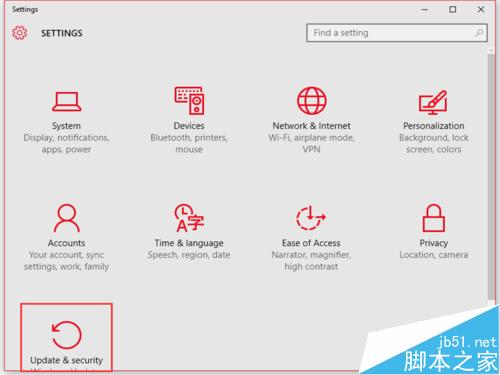
2、進入“Update&security”窗口,點擊右側的“Advanced options”,

3、進入“Advanced options”窗口,可以看到“You are all set to receive Insider builds”下方顯示的是“Stop Insider builds”,說明是win10的Insider,這時還必須在下方的下拉框中選擇“Fast”;
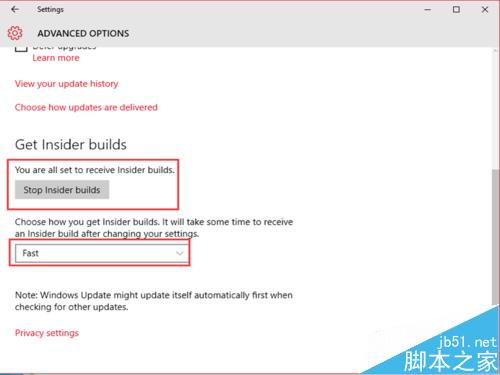
4、在“Update&security”窗口,檢測到微軟推送的build 10547更新“th2_release Professional 10547”,系統會自動下載該更新;
下載和安裝的過程都是自動進行的;
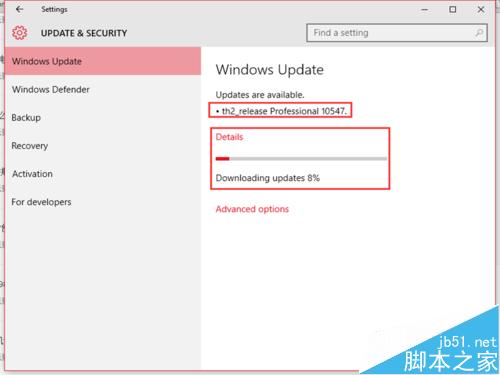
5、th2_release Professional 10547安裝完成後,會出現計劃重啟的窗口,這時候選擇“Restart now”,進行系統的重啟;

6、重啟的過程需要等待一段配置時間;
在重啟過程中會出現如下配置畫面;
直至100% complete;
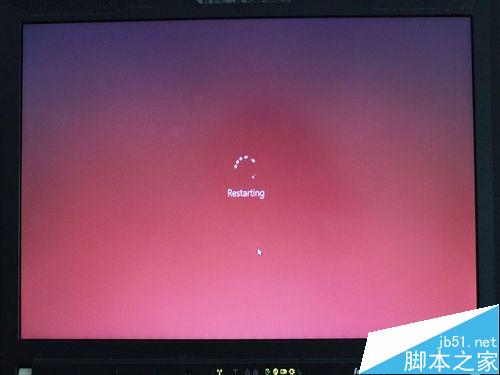

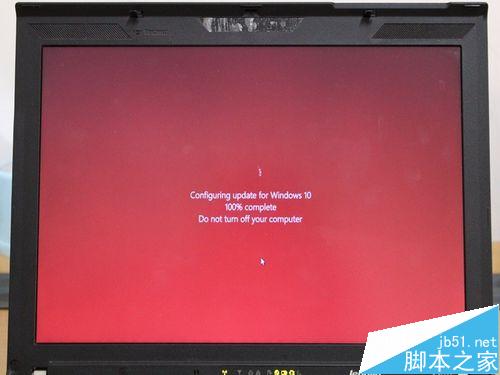
7、電腦重啟後,開始進入系統的更新安裝過程;
期間經歷文件拷貝、安裝及配置過程;

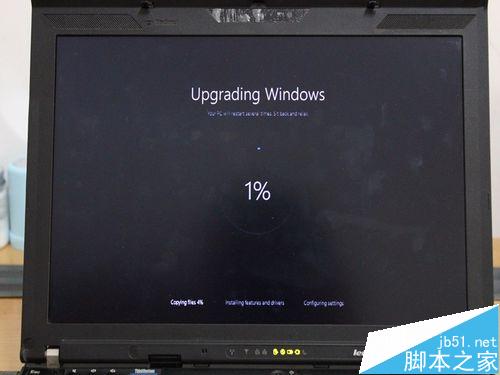
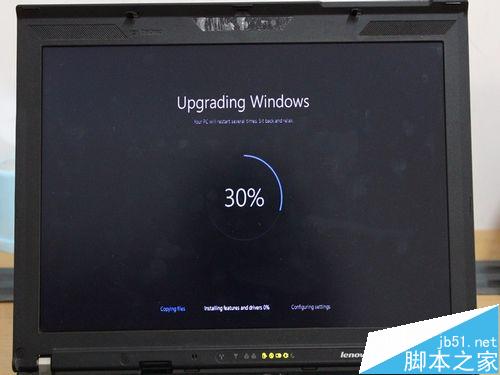
8、待一切都完成後,系統進入待機界面;
此時按任意鍵後,可以出現登錄界面;
輸人密碼後,出現系統配置界面;


9、系統配置過程都是系統自動完成,只需等待即可;
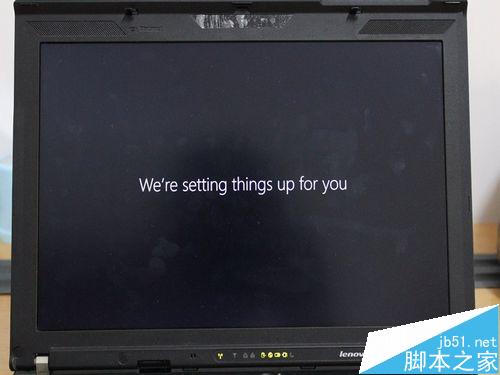
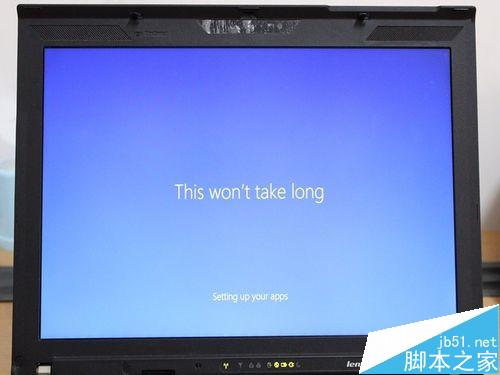
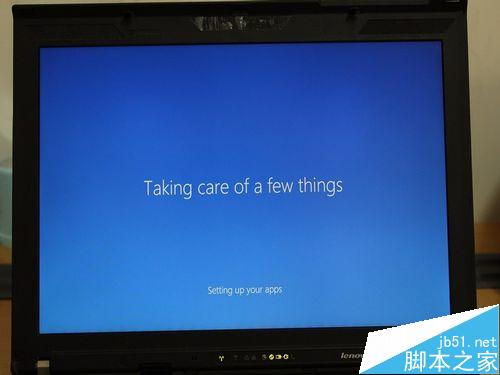
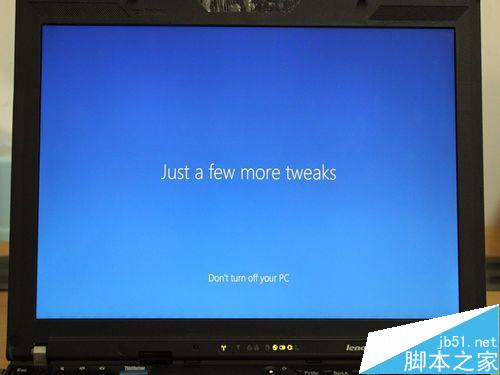
10、當一切配置都完成後,系統正常啟動,進入桌面。
系統的右下角會顯示相應的版本號。

注:必須是win10的Insider,更新接收模式為Fast;
以上就是Win10 Insider Preview版本如何升級至win10 Build 10547過程,大家可以參考上面步驟進行,希望能給大家帶來幫助!